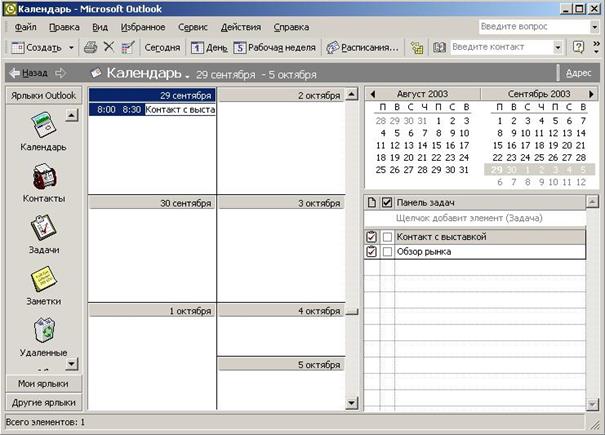Заглавная страница Избранные статьи Случайная статья Познавательные статьи Новые добавления Обратная связь КАТЕГОРИИ: ТОП 10 на сайте Приготовление дезинфицирующих растворов различной концентрацииТехника нижней прямой подачи мяча. Франко-прусская война (причины и последствия) Организация работы процедурного кабинета Смысловое и механическое запоминание, их место и роль в усвоении знаний Коммуникативные барьеры и пути их преодоления Обработка изделий медицинского назначения многократного применения Образцы текста публицистического стиля Четыре типа изменения баланса Задачи с ответами для Всероссийской олимпиады по праву 
Мы поможем в написании ваших работ! ЗНАЕТЕ ЛИ ВЫ?
Влияние общества на человека
Приготовление дезинфицирующих растворов различной концентрации Практические работы по географии для 6 класса Организация работы процедурного кабинета Изменения в неживой природе осенью Уборка процедурного кабинета Сольфеджио. Все правила по сольфеджио Балочные системы. Определение реакций опор и моментов защемления |
Представление информации о работах
Вызов окна Календарь 1. Выбрать значок Календарь. На экране — окно, показанное на рис. 4.9. Это окно состоит из двух частей, размер которых можно изменять перемещением курсора, принимающего на границе частей вид двухсторонней стрелки. 2. Внести нужную информацию поля окна.
Рис. 4.9. Окно Календарь В левой части окна сверху находятся строки, с помощью которых изменяется дата, а ниже в рамке — строки для ввода текста для каждого часа; правая часть окна в свою очередь состоит из верхней и нижней частей. В верхней правой части находится календарь текущего месяца, в котором выделен сегодняшний день. Месяц, для которого приведен календарь, может быть изменен с помощью стрелок, находящихся слева и справа над календарем. Наиболее важной для планирования является правая нижняя часть окна, в которой находится таблица Задачи (действительно содержащая все подлежащие планированию задачи). При этом текущими считаются такие задачи, даты завершения которых относятся либо к сегодняшнему дню, либо к предшествующим. Ввод данных в окно День 1.Выбрать значок Задачи на левой панели. На экран выводится окно Задачи (см. рис. 4.4). 2. Поместить курсор в первый столбец в строку задачи, которую надо ввести в окно День. В примере — "Контакт с выставкой". 3. Щелкнуть левой кнопкой мыши. Выполнить команду Правка, Копировать. 4. Выбрать значок Календарь в левой панели. На экране — окно Календарь (рис. 4.9). 5. Установить курсор в табель-календарь на дату завершения выделенной задачи (29.09.2003). 6. Выполнить щелчок левой кнопкой мыши. Выделить назначенное время (8-00). 7. Выполнить команду Правка, Вставить. На экране — введенная задача (рис. 4.10).
Рис. 4.10. Календарь на день Представление работ в окнах Неделя, Месяц 1. Установить курсор в окно Календарь на команду Вид. На экране — меню (рис. 4.11). 2. Выбрать команду 7 — Неделя. На экране — календарь на неделю, в котором указана введенная работа (рис. 4.12). 3. Выбрать команду 31 — Месяц. На экране — календарь на месяц, в котором указана введенная работа (рис. 4.13). Представление работ, показанное на рис. 4.10, 4.12 и 4.13, помогает контролировать выполнение работ и своевременно принимать необходимые решения.
Рис. 4.11. Меню команды Вид в окне Календарь
Рис. 4.12. Календарь на неделю
Рис. 4.13. Календарь на месяц Другие возможности Outlook В Outlook имеется возможность выполнять различные работы с другими приложениями. Исходя из задач настоящей книги, рассмотрим следующие: · Поиск файлов в других приложениях. · Импорт файлов из других приложений. Как указывалось выше, Outlook обеспечивает возможность работы со средствами электронных коммуникаций, включая: · Работу с электронной почтой · Работу с факсами · Работу в Internet
|
|||||
|
Последнее изменение этой страницы: 2021-02-07; просмотров: 104; Нарушение авторского права страницы; Мы поможем в написании вашей работы! infopedia.su Все материалы представленные на сайте исключительно с целью ознакомления читателями и не преследуют коммерческих целей или нарушение авторских прав. Обратная связь - 3.17.155.88 (0.005 с.) |